Цифровой отпечаток ключа rsa отладка по usb
Я пытаюсь следовать инструкциям здесь , но мой телефон никогда не отображает опцию «Авторизовать отладку USB».
На стороне ПК adb devices показывает, что ПК видит устройство, но оно указано как «автономное», и я не могу adb shell с ним разговаривать.
Более того, если я отключаю устройство, оно adb devices вообще не отображается в списке, поэтому я предполагаю, что сервер adb может видеть телефон и просто не может с ним разговаривать.
Как я могу заставить «Разрешить отладку USB» появляться на телефоне?
Я уже пытался перезагрузить оба устройства и отключить и включить отладку по USB на телефоне.
@ Firelord, да, я пробовал три машины, но все они были Linux. Не пробовал Windows или Mac. Возможно, у вас неисправный кабель или кабель, который не является кабелем данных.У меня это случалось несколько раз на нескольких устройствах Android. Решается каждый раз, переводя устройство в режим передачи фотографий (PTP).
ADB не будет работать для меня, когда мое устройство находится в режиме MTP или в любом другом режиме.
Это должен быть принят ответ. Та же проблема у меня была с Nexus 6P, которую я мог отлаживать без проблем на Win10, но на Ubuntu 18 не появлялось диалоговое окно «Allow USB Debugging». Я нашел этот ответ, попробовал его и работал как шарм. MTP был выбран для меня. Перешел на PTP и работал. Спасибо. Мое устройство отображается в отладочной системе удаления Chrome только при выборе «Установить драйвер», но исчезает для MTP или PTP. До сих пор не будет запрашивать разрешение. Мой Nexus 5x почему-то переключился в режим «зарядки» после принятия отладки по USB. Установка его обратно в MTP исправила это для меня. Это должен быть принятый ответ. Эта проблема все еще возникает в 2019 году на Oneplus 6 / Android 9, и решение - единственное, что сработало.- Попробуйте отменить авторизацию отладки USB в Developer Options меню.
- Попробуйте использовать adb kill-server и adb usb команды.
- Попробуйте подключить устройство, если ничего из вышеперечисленного не работает.
- Попробуйте перезагрузить устройство .
- Включите USB DebuggingOFF и ON снова.
- Попробуйте включить Developer OptionsOFF и ON снова.
надеюсь, что это hepls.
Я просто предоставлял общие решения для других, не пробовал их :) Идея 2 ( kill-server тогда usb ) работала для меня на моем S6, когда больше ничего не будет! Спасибо! Кстати, у меня тоже был телефон в режиме PTP (из-за ответа Чака ниже), а не MTP. Не уверен, что это связано, но если ни один из этих параметров не работает для вас в MTP, попробуйте переключить его в PTP и повторите попытку. Использование 'adb usb' - это что-то новое, чего я никогда не делал, когда у меня появилась эта проблема: D Спасибо, на этот раз это сработало;) adb kill-server а затем sudo adb start-server заставил это появиться для меня.Я не уверен, что вы когда-нибудь решили эту проблему, но я столкнулся с этой проблемой и перепробовал много разных процедур, каждая из которых могла бы помочь другим, но это 2016 год, и краткое изложение может помочь.
Новый телефон, купленный в 2016 году, не работал, когда я установил Android Studio на Linux. Телефон купленный в 2015 году работал без проблем. Новый телефон не работал с точно такой же конфигурацией.
Когда у меня открылась Android Studio, менеджер AVD не показывал новый телефон, а показывал старый. Старый телефон, подключенный через USB-штекер, выдал диалоговое окно с просьбой подтвердить отпечаток пальца ключа RSA, но новый телефон не отображал тот же диалог при подключении.
Я нашел совет по адресу /programming/18011685/cant-connect-nexus-4-to-adb-unauthorized и опробовал его, и он работал для меня.
Я удалил два файла adbkey и adbkey.pub из
/ .android. Очевидно, android-studio обнаруживает это и немедленно создает ключи. Как только это происходит, новый телефон открыл окно и начал работать. Я вижу телефон в меню AVD Android-Studio и запускаю приложения.
adb версия 1.0.31, НО, если я пытаюсь запустить «adb devices» в командной строке, Android-Studio перестает показывать этот телефон в меню AVD.
Я до сих пор не вижу телефон (но меня это не беспокоит, так как я могу видеть телефон из меню AVD). Утилита командной строки adb показала только запущенный эмулятор, но не телефон, подключенный в режиме отладки, который отображался в меню AVD, вплоть до запуска команды.
В этот момент переподключение телефона не помогает. В меню AVD отображался только эмулятор, который все еще работал на моем компьютере.
Вы должны запустить 'adb kill-server'. Как только это будет сделано, и если вы откроете меню AVD, Android Studio инициализирует свой собственный ADB, и телефон отобразится в меню AVD.
версия adb 1.0.31 Android Studio 2.1
Итак, в заключение: две вещи.
-
Удалите adbkey и adbkey.pub из
Все вышеперечисленное, конечно, после проверки:
- вы нажимаете кнопку «номер сборки» 7 раз и включаете режим отладки USB .
- много раз пытался «отозвать разрешения отладки»
- попытался перезагрузить телефон несколько раз
- включить / отключить / включить режим отладки по USB,
Все вышеперечисленные шаги выглядели как вуду, но по сути они не работали, кроме тех, что я перечислил выше.
(Обновление: добавление этой строки, которая изначально была комментарием, но принадлежит ответу).
Android ADB
версия: 8.8
Последнее обновление в шапке: 22.05.2020

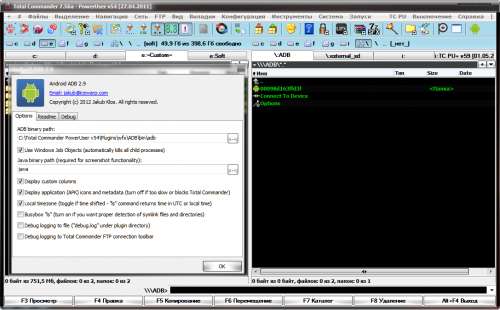
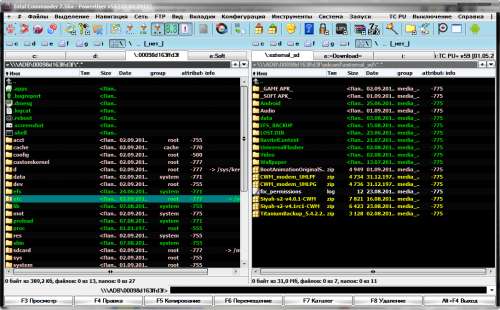
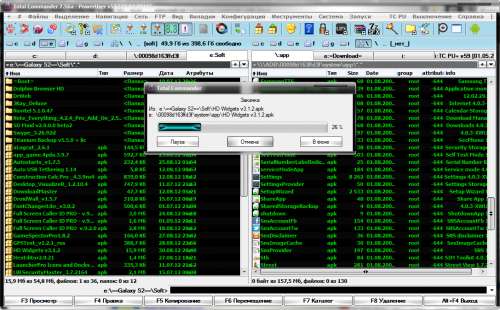
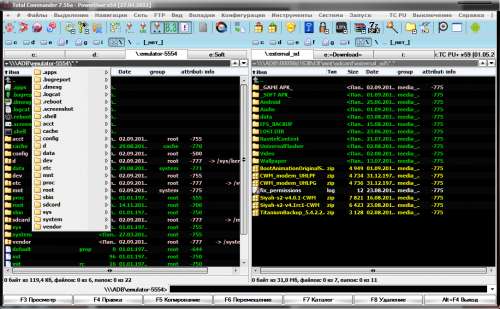
Краткое описание:
Плагин для Total Commander, позволяющий получить полный доступ к файловой системе Андроид девайса.
- Иконки apk файлов и метаданные в пользовательских столбцах
- LogCat (логи) / отчеты об ошибках / Dmesg (логи ядра системы), Shell
- Перезагрузка из меню (Reboot, рекавери, загрузка и выключение питания)
- Скриншоты (скопировать файлы из папки .screenshot).
- Подключение нескольких устройств с возможностью переименовывать их (в понятное имя)
- Девайсы с рутом и без оного .
- Полная поддержка юникода
- Поддержка X32 и x64 (для ББ)
- интеграция с командной строкой TC
- Выполнение команд copy/move в фоне
- Выбираемые столбцы данных о файлах
- Полное управление файловой системой (загрузка / выгрузка рекурсивных каталогов,
копирование, удаление, переименование, перемещение, Правка, Вид и т.д.)
- Копирование / Перемещение между 2 устройствами (тлф <-> тлф)
- Установка разрешений для файла - выбрать изменения атрибутов в Total Commander (кому нужно - разберется)
- ADB USB и беспроводной ADB (нет необходимости устанавливать Android SDK)
- Поддержка авто монтирования устройства
- Debug логи
- Разнообразные настройки
Требования:
- Enabled "Android debugging" on your device
- Device connected to USB with proper drivers (an ADB device must be listed in Windows Devices)
- WiFi ADB (a rooted device with the "WiFi ADB" app downloaded from Google Play)
Категория: Системные плагины
Статус: freeware
Размер: 2900 KB
Русский интерфейс: Нет
Разработчик: Jakub Klos (огромное СПАСИБО создателю плагина)
Это плагин для связи андроид-аппарата с компом или ноутбуком, а НЕ для синхронизации.
(Аналог программы Microsoft ActiveSynk для связи с компом аппаратов на базе WM и WinCE.)
При помощи данного плагина можно работать с корневыми папками андроид-устройства.
Через плагин так же можно устанавливать программы. Установка производится путём копирования .apk файла в корневую папку вашего девайса.
Для успешной работы данного плагина требуется :
1.) Программное обеспечение – Total commander не ниже v7.50(проверено)
2.) Android ADB Drivers для вашей операционной (проверено на WindowsXP SP2-3) системы 32-bit или 64-bit и именно вашего девайса.
Перед установкой Android ADB Drivers убедится в следующем :
на компе(ноутбуке) в диспетчере устройств должны быть установлены-определены-включены «контроллеры универсальной последовательной шины usb» «корневой usb концентратор».
Далее устанавливаем Android ADB Drivers и конектим свой девайс с компом(ноутбуком)
После этого ЕСЛИ ВСЁ БЫЛО СДЕЛАНО ПРАВИЛЬНО – в диспетчере устройств появится ваш девайс под названием Android Composite ADB Interface. Это значит, что САМ КОМП ВИДИТ ВАШ ДЕВАЙС, И УСПЕШНО С НИМ СОЕДЕНИЛСЯ.
После этого приступаем к танцам с Total commander.
Всё должно работать. 1. На компе должны быть установлены драйвера ADB (скачать можно почти в любой теме).
2. Подключаешь устройство с включенной галочкой "Отладка по USB". (Настройки->Для разработчиков->Отладка по USB)
3. Комп радостно лезет знакомиться с устройством. Выполняешь обычное "Установка нового оборудования".
4. Комп определил устройство.
Это предварительно. Затем:
1. "ADBplugin_v3.1.zip" открываешь в ТС. Он определяет ЭТО как плагин и спрашивает об установке. Соглашаешься со всем.
2. Если отключали, снова подключаем устройство (с галочкой "Отладка по USB").
3. Выбираем в ТС "Сетевое окружение" а там среди множества папок "\ADB". Жмем.
4. Далее жмем на "Connect To Device" и вводим 5555 (по крайне мере у меня тоже "5555") и видим папку с уже знакомым всем зеленым человечком и названием устройства. (Хотя на одном компе у меня сразу папка с зеленым человечком высветилась). Дополнения от разных авторов. для общего развития) Огромное им спасибо
DmytroM
Так как работа идет через ADB интерфейс, то да, можно ставить программы на нерутованый телефон. Главное в настройках телефона разрешить сторонние источники и включить USB debug.
Demonis
Рут (эксплойт) дает права на запись в системный раздел. Пока нет такой лазейки которую дает рутовый эксплойт ни средствами тела, ни средствами ADB что либо записать в этот раздел не даст ядро Андроида. Системный раздел может быть доступен на запись только при выгруженном андроиде (режим рекавери) либо после работы рутового эксплойта (эксплойт - уязвимость в коде определенного ПО)
ADB - Android Development Bridge (Мост разработчика андроид) - является лишь интерфейсом передачи данных между ОС Андроид и ББ. То есть доступ к файловой системе осуществляется тоже средствами самого андроида, а значит и ограничения на доступ накладываются те же.
Плагин для ТС - это просто графическая оболочка (GUI) для Android Development Bridge (ADB) автоматизирующая выполнение сценариев командной строки оболочки ADB. Собственных средств для реализации каких либо интерфейсов или протоколов данный плагин не имеет. Все что он может, можно сделать аналогичными командами вручную из терминального шелла ADB. В принципе плагин это и делает, только прозрачно для пользователя.
kirik64
Для работы плагина android-sdk НЕ НУЖЕН!
Нужно только то, о чём пишет разработчик в условиях и что тут уже обсасывалось: установленный на компютер ADB-драйвер для устройства. Бинарники adb и aapt уже включены в состав плагина. На девайсе галка на "Отладке по USB". На компютере Java, если хотите снимать скриншот. О WiFi ниже.
Соединение по вайфаю будет работать только на рутованном устройстве, т.к. любому из имеющихся клиентов беспроводного ADB для функционирования необходим рут. Без запущенного на устройстве клиента связь по вайфаю невозможна.
Klirik
Да все работает через вайфай, давно уже пользуюсь. Ставите на тело эту прогу ( Wireless ADB ( ссылка в шапке )), запускаете, ставите галку на свой роутер, закрываете. Открываете шторку, смотрите там свой ip и порт. В плагине - сonnect to device - вбиваете ip и порт. Все.
Я стараюсь следовать инструкциям здесь , но на моем телефоне никогда не отображается опция «Авторизация USB-отладки».
На стороне ПК adb devices показывает, что ПК видит устройство, но он указан как «офлайн», и я не могу использовать adb shell , чтобы поговорить с ним.
Более того, если я отключу устройство, adb devices вообще не отображает его, поэтому я предполагаю, что сервер adb способен см. телефон и просто не можете с ним разговаривать.
Как я могу заставить «Разрешить USB-отладку» появляться на телефоне?
Я уже пытался перезапустить оба устройства и отключить и включить отладку USB на телефоне.
У меня это случалось несколько раз на нескольких устройствах Android. Решается каждый раз, помещая устройство в режим передачи фотографий (PTP).
ADB не будет работать для меня, когда мое устройство находится в MTP или в любом другом режиме.
- Попробуйте отменить авторизацию отладки USB в Developer Options .
- Попробуйте использовать adb kill-server и adb usb .
- Попробуйте заменить ваше устройство , если ничего из этого не работает.
- Попробуйте Перезагрузите устройство .
- Еще раз верните Отладка USB ВЫКЛ и ВКЛ .
- Повторите попытку Параметры разработчика ВЫКЛ и ВКЛ .
надеюсь, что это будет.
Я не уверен, что вы когда-либо решали эту проблему, но я столкнулся с этой проблемой и опробовал много разных процедур, каждый из которых мог бы помочь другим, но это 2016 год, и резюме может помочь.
Новый телефон, купленный в 2016 году, не работал, когда я установил Android Studio на Linux. Телефон, купленный в 2015 году, работал без проблем. Новый телефон не работал с той же конфигурацией.
Когда я открываю Android Studio, менеджер AVD не показывал новый телефон, но показывал старый. Старый телефон, подключенный к USB-штепсельной вилке, запустил диалоговое окно с просьбой подтвердить отпечаток ключа RSA, но новый телефон не показывал тот же диалог при подключении.
Я удалил два файла adbkey и adbkey.pub из
/.android. Очевидно, Android-студия обнаруживает это и немедленно создает ключи. Как только это произойдет, новый телефон открыл диалоговое окно и начал работать. Я могу видеть телефон в меню AVD Android-Studio и запускать приложения.
adb version 1.0.31, НО, если я попытаюсь запустить «adb devices» в командной строке, Android-Studio перестанет показывать этот телефон в меню AVD.
Я все еще не вижу телефон (но это меня не беспокоит, так как я могу видеть телефон из меню AVD). Утилита командной строки adb показывала только эмулятор, который был запущен, но не телефон, подключенный в режиме отладки, тот, который был замечен в меню AVD, вплоть до выполнения команды.
На этом этапе повторное подключение телефона не поможет. Меню AVD отображало только эмулятор, который все еще работал на моем компьютере.
adb версия 1.0.31 Android Studio 2.1
Итак, вкратце: две вещи.
/.android, пока Android Studio не работает.
Все вышеизложенное, конечно же, убедившись, что:
- вы нажимаете «номер сборки» 7 раз и включаете режим отладки USB .
- многократно пытался «отменить разрешения отладки»
- попробовал перезагрузить телефон несколько раз.
- включить /отключить /включить режим отладки usb,
Все вышеперечисленные шаги, похоже, были полезными для Voodoo, но в основном они не работали, кроме тех, которые я перечислял выше.
(Обновление: добавление этой строки, которая была первоначально комментарием, но принадлежит к ответу).
Я только что это случилось со мной. Отладка работала нормально в офисе, но разбилась дома.
Вышел мой кабель USB. Каждый раз, когда я подключался к нему, он заряжался, но я никогда не получал приглашение «Разрешить USB-отладки».
Я попробовал второй кабель, то же самое.
Третий кабель был очарованием, отлично работал с лучшим кабелем.
Мне пришлось удалить adbkey из /data /misc /adb на телефоне, а затем
В adb shell type> adb kill-server В оболочке adb> adb start-server
Теперь подключение USB-кабеля возвращает параметры. По какой-то странной причине я отозвал разрешение и тратил часы, чтобы вернуть его.
Включенная отладка по USB на Android устройстве может потребоваться для самых разных целей: прежде всего, для выполнения команд в adb shell (прошивка, кастомный рекавери, запись экрана), но не только: например, включенная функция может пригодиться и для восстановления данных на Android.
В этой пошаговой инструкции подробно о том, как включить отладку по USB на Android 5-7 (в общем-то, то же самое будет и на версиях 4.0-4.4), в видео показано включение отладки на Android 9 Pie и на смартфонах Samsung Galaxy.
Скриншоты и пункты меню в руководстве соответствуют почти чистой ОС Android 6 на телефоне Moto (то же самое будет на Nexus и Pixel), но принципиальной разницы в действиях на других устройствах, таких как Samsung, LG, Lenovo, Meizu, Xiaomi или Huawei не будет, все действия практически те же самые, также в статье присутствуют текстовые пути для настроек на других версиях Android и марках телефонов.
- Зайдите в Настройки и нажмите пункт «О телефоне» или «О планшете», на Samsung — «Сведения о телефоне» — «Сведения о ПО». На чистом Andro >Теперь в меню «Настройки» вашего телефона появится новый пункт «Для разработчиков» и можно переходить к следующему этапу (может быть полезно: Как включить и отключить режим разработчика на Android).
Процесс включения отладки по USB также состоит из нескольких очень простых шагов:
-
Зайдите в «Настройки» — «Для разработчиков». На Andro >На этом всё готово — отладка по USB на вашем Android телефоне включена и ее можно использовать с нужными вам целями.
Видео инструкция
В дальнейшем, вы можете отключить отладку в том же разделе меню, а при необходимости — отключить и убрать из меню Настроек пункт «Для разработчиков» (ссылка на инструкцию с необходимыми действиями была приведена выше).
А вдруг и это будет интересно:
Почему бы не подписаться?
Рассылка новых, иногда интересных и полезных, материалов сайта remontka.pro. Никакой рекламы и бесплатная компьютерная помощь подписчикам от автора. Другие способы подписки (ВК, Одноклассники, Телеграм, Facebook, Twitter, Youtube, Яндекс.Дзен)
10.05.2017 в 19:53
Здравствуйте не хочу никого обидеть но 6-7 летнего возраста они все поголовно знают как это сделать если это инструкция для 4-5 летних тогда всё нормально детский сад рулит, правда встречаются ещё отдельные особи! ммм да так это для них
11.05.2017 в 08:20
02.08.2017 в 09:52
«Многие вещи нам непонятны не потому, что наши понятия слабы; но потому, что сии вещи не входят в круг наших понятий.» / Козьма Прутков.
08.11.2017 в 22:21
Высказался kolijn65, типа зачем лить воду, отдельным… явно гордо реет Флаг в руке не замечая своей оценки, где пора гидрозамок ставить. а кого оно назначения, сами понимаете.
12.05.2017 в 00:20
Добрый день. А у меня на андроид A328 ничего не включилось даже после того как появился Режим разработчика и там поставил галочку на Отладка USB. USB Internet — не активен (текст серым цветом)
16.08.2017 в 00:20
здравствуйте проблема такая телефон fly fs 505 но он заблокирован учетной записью гугл вот и не могу разблокировать уже все перепробовал комп не видит телефон даже функции для разработчиков нет я пробовал ее включить нажимал на номер сборки много раз в настройках и все бесполезно а как тогда включить откладку по usb? его даже не прошить может что подскажете
16.08.2017 в 10:47
Можно попробовать зайти в меню рекавери с выключенного телефона и там посмотреть что есть.
03.10.2017 в 21:31
Аппарат Galaxy S7, не могу включить режим разработчика тк он неактивен (серый) и ползунок не включается. Подскажите как быть?
Спасибо
04.10.2017 в 12:02
При этом сам пункт для включения присутствует? Вы единственный пользователь и владелец на смартфоне? Если да, то не знаю о причинах.
04.10.2017 в 20:15
Пункт присутствует, я единственный пользователь и владелец. Как пишут на 4pda что knox может мешать (думаю это из-за samsung pay). Попробую сбросить аппарат и проверить.
13.10.2017 в 20:04
А если у устройства на Андроид 5.0 полностью разбит экран, но работает сенсор, хотя стоит пин-код блокировки (его не знаю), то как включить отладку?
14.10.2017 в 08:49
Боюсь, простого способа не знаю.
Сложный: сбросить на заводские настройки (чтобы снять код блокировки), умудриться вслепую настроить (например, держа рядом такой же телефон) и включить трансляцию по Miracast на внешний экран, ну а далее — «пользоваться».
06.12.2017 в 11:50
дд. прочитал статью. у меня само меню выбора, в каком режиме использовать телефон при подключении к ПК через USB исчезло. в принципе. и в строке вверху нету иконки. покопался в меню настроек, по вашим советам — не нашел режим для разработчиков нигде вообще. и никаких режимов отладки по usb. пользуюсь телефоном год. беспроблемный вообще, то есть не вис никогда не тупил, работает, как часы и сейчас в том числе. я до этого часто использовал разные режимы через меню. все работало. проблема случилась после того, как я сегодня подключал телефон к компу для копирования файлов. музыку забрасывал. все прошло на ура. потом я переключил меню на просто зарядку. включилось. подзаряжал слегка. а теперь при подключении через usb подключается автоматом только зарядка. думал, может быть провода либо разъем, либо комп. Все перепробовал. на разных машинах и с проводами тоже… Ничего не помогает. Телефон lenovo p2. андроид 7.0. может где-то еще есть хитрый какой-нить доступ к «отладке»? буду очень признателен за ответ. спасибо.
07.12.2017 в 10:56
31.12.2017 в 17:38
02.01.2018 в 07:46
А с «только зарядка» переключить обратно на MTP нельзя там же в области уведомлений?
P.S. Где же я наезжаю?
16.04.2018 в 22:35
все сделал и ничего не произошло
17.04.2018 в 08:40
В смысле, нет отладки по USB, не включился режим разработчика или чего не произошло?
10.05.2018 в 22:43
Это жестяк какой-то, я тоже случайно ткнул в «только зарядка» и все он стал серого цвета. На завод сбрасывать это по детски, а прошить ни-как его ведь флештул не видит, кастомный рекавери во внимание не берем. А так пойду завтра в школу с тортом и ссылью на твой пост и пообещаю отдать тому классу который сможет включить отладку, быть может придется училке влупить, но это будет уже другая история! Афтар давай что-то думай, а то не красиво как-то! А я
15.05.2018 в 00:38
Я одного понять не могу зачем вообще такие посты выкладывать? Это выглядит смешно! то о чём тут сказанно действительно знают дети) нет я конечно понимаю хочется выглядеть умным, но к сожалению, Вам Автор данного поста, можно только посочувствовать. Да и к слову добавлю, есть такие смартфоны — «ЧУДО КИТАЙЦЫ» ОСОБЕННО МТ65ХХ процессоры, так вот на этих устройсвах ВСЁ работает абсолютно подругому! И людей которые пользуются ЭТИМИ АППАРАТАМИ 60% населения) Я думаю прочитав этот пост,они придут в ещё большее заблуждение!) И в адрес Вас, будут идти один лишь негатив.
15.05.2018 в 08:31
Я владею кое-какой статистикой и знаю, что десятки тысяч людей ежемесячно ищут «как включить отладку по USB». Причем чаще всего на чистых андроидах и на самсунгах (китайцев, кстати, чаще берут те, кто разбираются уже в чем-то).
Так что зря вы думаете, что тема не актуальна.
26.05.2018 в 09:25
Я включил режим отладка USB и ничего не происходит. У меня lenovo A536
26.05.2018 в 17:46
А что именно требуется, чтобы произошло? Т.е. для чего включалась отладка?
06.08.2018 в 19:06
Не могу найти в телефоне на Android 7 как переключиться на SD карту. Камера в телефоне сохраняет файлы на SD, но при подключении к компьютеру их не видно, тк в режиме камеры подключается почему-то к внутренней памяти и только. Все приложения сохраняются на внутреннюю память. В настройках не то что неактивна кнопка переноса приложения с внутренней памяти на SD, ее просто ни в одном приложении нет. В старом телефоне все это было и переключалось без проблем. В панель Для разработчиков тоже попасть нельзя, т.к. отсутствует кнопка Дополнительно, с которой начинается работа. Посоветуйте пожалуйста, с какой стороны подходить к этой железяке, чтобы можно было смотреть SD карту через комп?
07.08.2018 в 11:33
Здравствуйте. А если просто подключить телефон в режиме медиа-устройства (MTP)? Тогда вы увидите и карту памяти, а фото будут в папке DCIM
24.02.2019 в 11:48
У меня смартфон BQ , отдавала в сервис на гарантию, чтобы заменили зарядное гнездо. Теперь после ремонта не могу подключить его к компу, чтобы сбросить фото-комп его не видит. Зарядка идет, но нет никакой информации, как раньше (что использовать:зарядку или usb для передачи файлов). По вашим советам стала разработчиком, поставила отладку по usb, но ничего не происходит. Функция не активна, пишет- ждите подключения отладчика( два дня уже это пишет), а нужно срочно. Что делать ДАЛЬШЕ?
24.02.2019 в 13:39
Здравствуйте.
Ваш случай несколько раз в комментариях описывается. В некоторых сервисах просто так «ремонтируют», что в итоге по USB только питание работает. Т.е. вы сами ничего тут не поделаете, только идти к ним же, если есть желание поругаться, или к другим, если такого желания нет. При этом заранее пояснить, что вам не только зарядка нужна, а и работа с данными.
28.06.2019 в 12:16
Дался вам этот юсб! 21 век идет. Скиньте в любое облачное хранилище с телефона все что хотите и потом открывайте с компа. Делов то!
15.10.2018 в 10:11
Ребята подскажите как включить отладку по usb если экран не работает
19.10.2018 в 05:33
Жаль, что ничего не написано про ввод пароля, когда нажимаешь на «Для разработчиков». Китайская магнитола(T3) 2din 7″ на андроид 6.0.1 видимо дюже заколдована, т.к. пароли из последовательностей цифр от 1 до 4 или 8, а также 0000, 1234, 123456 и им подобные не помогают((
28.02.2019 в 22:48
24.10.2018 в 14:07
рут доходит до 7% и прерывается — что делать ?
14.11.2018 в 14:03
Здравствуйте, включаю отладку по usb выхожу она опять выключена сама отключается много раз пробовал по разному..
16.12.2018 в 00:54
у меня мейзу м3ноте usb модем серого цвета не включается и ни на что не реагирует как быть при подключении к пк выдает ошибку код43
17.02.2019 в 09:46
Туфта. Для lg L70 не работает. Окно «отладка по USB не активно»
андроид 4,4
31.03.2019 в 22:52
Здравствуйте. У меня проблема. В телефоне (Asus zenfone 6) сломался экран. Не могу теперь включить отладку по usb. Можно как-то подключиться к телефону чтобы посмотреть что осталось во внутренней памяти телефона?
01.04.2019 в 11:01
Не могу предложить способов сделать это со сломанным экраном. Ну разве что вслепую в рекавери как-то, с помощью кнопок. Но тут инструкций четких не дам, тут нужно иметь другой рабочий телефон такой же.
16.08.2019 в 00:09
Но для обычных пользователей режим отладки тоже может быть полезен. Благодаря ему утилиты вроде PhoneRescue восстанавливают случайно уничтоженные файлы. А такие приложения, как Helium, создают резервные копии данных мобильного устройства с помощью ПК. Это лишь типичные примеры. Различных ситуаций, в которых вам может пригодиться отладка по USB, немало.
05.10.2019 в 19:44
Lookel
Вот именно сначала с хотелками определиться надо, зачем этот режим включать. У необычных пользователей он всегда включен.
kolijn65
По поводу адекватности. У меня друг до того допился, что забыл как на звонки на смартфоне отвечать, а вы говорите дети дошкольного возраста.
Автор за статью спасибо, да не за эту, вверху ссылка, там как отключать «Режим разработчика».

Включение режима отладки USB на Android ОС может помочь, когда компьютер или другое устройство не видит подключение смартфона или планшета или работает со сбоями.
Прежде, чем грешить на ПК, включите данный режим, это не займет много времени. Кроме этого, отладка USB необходима для использования службы отладки приложений и устройств на операционной системе Android (то есть нужна, чтобы сделать анализ системы или приложения, проверить какие возникали сбои) под названием Android Debug Bridge.
Я стараюсь следовать инструкциям здесь , но на моем телефоне никогда не отображается опция «Авторизация USB-отладки».
На стороне ПК adb devices показывает, что ПК видит устройство, но он указан как «офлайн», и я не могу использовать adb shell , чтобы поговорить с ним.
Более того, если я отключу устройство, adb devices вообще не отображает его, поэтому я предполагаю, что сервер adb способен см. телефон и просто не можете с ним разговаривать.
Как я могу заставить «Разрешить USB-отладку» появляться на телефоне?
Я уже пытался перезапустить оба устройства и отключить и включить отладку USB на телефоне.
У меня это случалось несколько раз на нескольких устройствах Android. Решается каждый раз, помещая устройство в режим передачи фотографий (PTP).
ADB не будет работать для меня, когда мое устройство находится в MTP или в любом другом режиме.
- Попробуйте отменить авторизацию отладки USB в Developer Options .
- Попробуйте использовать adb kill-server и adb usb .
- Попробуйте заменить ваше устройство , если ничего из этого не работает.
- Попробуйте Перезагрузите устройство .
- Еще раз верните Отладка USB ВЫКЛ и ВКЛ .
- Повторите попытку Параметры разработчика ВЫКЛ и ВКЛ .
надеюсь, что это будет.
Я не уверен, что вы когда-либо решали эту проблему, но я столкнулся с этой проблемой и опробовал много разных процедур, каждый из которых мог бы помочь другим, но это 2016 год, и резюме может помочь.
Новый телефон, купленный в 2016 году, не работал, когда я установил Android Studio на Linux. Телефон, купленный в 2015 году, работал без проблем. Новый телефон не работал с той же конфигурацией.
Когда я открываю Android Studio, менеджер AVD не показывал новый телефон, но показывал старый. Старый телефон, подключенный к USB-штепсельной вилке, запустил диалоговое окно с просьбой подтвердить отпечаток ключа RSA, но новый телефон не показывал тот же диалог при подключении.
Я удалил два файла adbkey и adbkey.pub из
/.android. Очевидно, Android-студия обнаруживает это и немедленно создает ключи. Как только это произойдет, новый телефон открыл диалоговое окно и начал работать. Я могу видеть телефон в меню AVD Android-Studio и запускать приложения.
adb version 1.0.31, НО, если я попытаюсь запустить «adb devices» в командной строке, Android-Studio перестанет показывать этот телефон в меню AVD.
Я все еще не вижу телефон (но это меня не беспокоит, так как я могу видеть телефон из меню AVD). Утилита командной строки adb показывала только эмулятор, который был запущен, но не телефон, подключенный в режиме отладки, тот, который был замечен в меню AVD, вплоть до выполнения команды.
На этом этапе повторное подключение телефона не поможет. Меню AVD отображало только эмулятор, который все еще работал на моем компьютере.
Вам нужно запустить 'adb kill-server'. Как только это будет сделано, и если вы откроете меню AVD, Android Studio инициализирует свой собственный ADB, и телефон появится в меню AVD.
adb версия 1.0.31 Android Studio 2.1
Итак, вкратце: две вещи.
-
Удалить adbkey и adbkey.pub из
Все вышеизложенное, конечно же, убедившись, что:
- вы нажимаете «номер сборки» 7 раз и включаете режим отладки USB .
- многократно пытался «отменить разрешения отладки»
- попробовал перезагрузить телефон несколько раз.
- включить /отключить /включить режим отладки usb,
Все вышеперечисленные шаги, похоже, были полезными для Voodoo, но в основном они не работали, кроме тех, которые я перечислял выше.
(Обновление: добавление этой строки, которая была первоначально комментарием, но принадлежит к ответу).
Я только что это случилось со мной. Отладка работала нормально в офисе, но разбилась дома.
Вышел мой кабель USB. Каждый раз, когда я подключался к нему, он заряжался, но я никогда не получал приглашение «Разрешить USB-отладки».
Я попробовал второй кабель, то же самое.
Третий кабель был очарованием, отлично работал с лучшим кабелем.
Мне пришлось удалить adbkey из /data /misc /adb на телефоне, а затем
В adb shell type> adb kill-server В оболочке adb> adb start-server
Теперь подключение USB-кабеля возвращает параметры. По какой-то странной причине я отозвал разрешение и тратил часы, чтобы вернуть его.
Читайте также:


